win7摄像头有哪些打开方法?Win7系统摄像头打不开解决办法都有哪些?
我们在电脑中虽然很少使用摄像头,但是摄像头也是电脑中不可或缺的设备。那么,win7摄像头有哪些打开方法?Win7系统摄像头打不开解决办法都有哪些?一起来看看吧!

win7摄像头有哪些打开方法?
win7摄像头打开方法一:
双击 电脑桌 面上“计算机”图标,在打开的窗口中查看是否有摄像头的图标。如果没有摄像头的图标,那么我们就需要重新安装摄像头的驱动,安装好之后,这里就会显示摄像头的图标,点击这个图标,就可以直接打开摄像头了。
win7摄像头打开方法二:
QQ是现在大家经常用的聊天工具,在QQ聊天中有个视频功能,我们可以利用这个功能来打开摄像头。首先运行打开QQ软件,在“系统设置”中,选择“视频设置”,就可以打开摄像头了。通过“画质调节”,我们还可以调整画面的效果。这也是打开win7摄像头的一种方法。
win7摄像头打开方法三:
因为win7系统中没有摄像头的预览软件,所以我们就需要下载第三方软件来实现这个功能,比如:AMcap。在网上下载AMcap并安装,安装好之后,我们可以在桌面创建一个AMcap的快捷方式,如果想要打开摄像头,直接在桌面双击这个快捷方式即可。
win7摄像头打开方法四:
因为win7系统中并没有摄像头打开的快捷方式,所以我们就要想办法创建一个快捷方式。首先右击桌面上“计算机”图标,选择“管理”。在打开的窗口中,选择“设备管理器”,在右侧选择“图像设备”并打开,选择摄像头,右击选择“属性”。
在“摄像头”属性窗口中选择“驱动程序”,单击里面的“驱动程序详细信息”,我们就可以看到.exe文件的详细路径,将这个路径复制,同时在电脑系统盘中查找这个路径,找到程序文件。
右击这个文件,选择“创建快捷方式”,并且存放在ghost xp sp3桌面上。这样,win7摄像头的快捷方式,我们就创建好了,以后在打开使用的时候也更加方便了。
Win7系统摄像头打不开解决办法都有哪些?
1、在桌面上右键单击计算机(win7)或我的电脑(xp),单击“管理”进入下图所示界面,点击右侧边栏的“设备管理器”,驱动正常,说明不是驱动的问题,如果没有驱动,或者摄像头设备上显示黄色叹号,说明驱动未安装好,需要进行安装驱动。
2、安装驱动,通过驱动软件进行安装,比如驱动精灵、驱动人生等软件。以驱动精灵为例。打开驱动精灵,点击“立即检测”按钮。
3、进入检测界面,可能会话费几分钟时间,用户需耐心等待。
4、检测完后,会出现所有未装的驱动或可以升级的驱动,点击“立即解决”按钮。
5、如果摄像头驱动未安装好,会检测到摄像头相关驱动信息,点击其后的“下载”按钮,或者选中需要安装的驱动前面的复选框,点击下方的“一键下载所有驱动”。驱动下载后会自动安装,中间可能会需要用户手动操作的步骤,用户可以一步步点击,待完成所有的安装后,可能需重启电脑,驱动安装完成。
6、win7系统的话,可以打开计算机里的视频设备预览摄像头效果,也可以通过QQ等其他软件进行测试。


















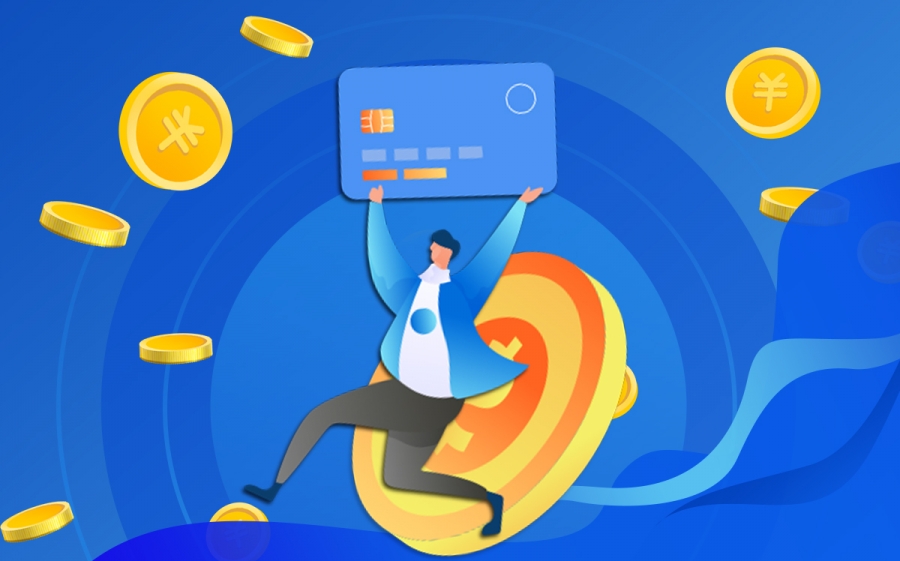





 营业执照公示信息
营业执照公示信息